






13.5インチタブレットとしても使える2in1ノート!
マイクロソフト Surface Book レビュー
Surface Bookは、コンパクトな13.5インチ液晶を搭載し、タブレットとしても使える2in1ノートパソコンです。
【概要】 第6世代Coreプロセッサや高速SSDを搭載するタブレット Surface Book
今回ご紹介するSurface Bookは、最新の第6世代Coreプロセッサや高速SSDを搭載し、タブレットとしても使える2in1ノートパソコンです。

Surface Bookの外観。シンプルなデザインなので、個人用途・仕事用途のどちらでも使えます。

ただし、マグネシウムで覆われた本体ボディは圧巻!高級感がスゴいです♪
タブレットとして使えるSurface Book
Surface Bookの最大の特徴は、タブレットとして使えることです。

キーボードの右上部にある「取り外しボタン」を押すと、

モニタ下部に「取り外せます」という文字が表示され、

モニタ部分が取り外せて、タブレット状態になります。
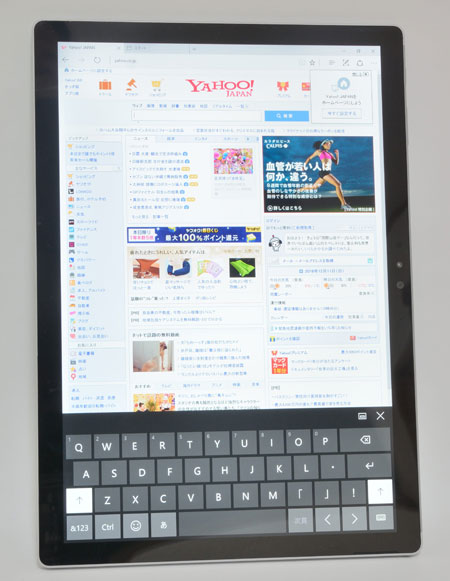
タブレット状態で縦方向にすると、画面表示も自動的に縦方向になります。

キーボード側には、Surface Book本体と接続するドッキングピンがあります。物理的に差し込む形状になっています。

左右には、頑丈な固定金具が飛び出していますので、Surface Book本体を”上から置くだけ”です。

Surface Bookには、Surfaceペン(筆圧 1,024 段階対応)が付属してます。ペンタブレットを使いたい方におすすめします。
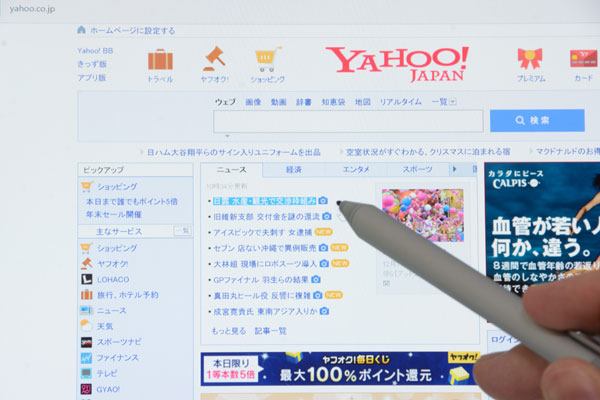
リンク箇所へのタッチなどは、指先では誤動作することもありますが、先が細いSurfaceペンだと快適ですね。

タブレットは13.5インチと少し大きいので、ずっと手で持ってると疲れます。その際は、キーボードに背面向き(当初とは反対向き)に取り付けると楽です。

背面向きのままモニタを閉じると、一体型になります。持ち運び時など、キーボードを別途持つのが面倒なときにおすすめ。
タブレット部分が天板になるSurface Book

Surface Bookの天板は、タブレットの本体部分です。正直、厚みはあります。
なお、天板の質感は本体ボディと同じ。中央にWindowsのロゴがあります。

天板上部にカメラが内蔵されてます。8.0メガピクセルのリアカメラ(オートフォーカス付き)で、1080p
HDでのビデオ撮影にも対応します。
視野角が広く、高解像度(3000×2000)パネルを装備

正面から見た状態。輝度やコントラストが高いので、画像や動画もキレイです。解像度は圧巻の3000×2000であり、安価なノートパソコンが搭載する1366×768と比べると、あらゆる写真が細部まで気持ち悪いほど見えます。なお、上部には、5.0メガピクセルのフロントカメラが内蔵されています。

斜め方向から見た状態。Surface Bookは、視野角が非常に広いので、色の変化は少ないです。
ただし光沢パネルなので、通常のタブレットと同じように、背景は少し映り込みます。
Surface Bookの外観と接続端子をチェック
Surface Bookの外観について、詳しくご紹介します。

Surface Bookの左側面。左から、USB3.0×2、SDカードです。

Surface Bookの右側面。左から、Mini DisplayPort、電源コネクタです。左右とも、接続端子は少ないです。

Surface Bookの前面。タブレット部分に、電源ボタンと音量調整ボタンがあります。

Surface Bookの背面。接続端子はありません。

Surface Book本体の背面。キーボード部分からはほとんど発熱しないため、放熱部分のスリットがありません。
快適なキーボードとタッチパッド
Surface Bookのキーボードについて、詳しくご紹介します。

Surface Bookのキーボードは、主流のアイソレーションタイプで、電源ボタンなどが一切ないシンプルなデザインです。指紋が付きにくいつや消し加工になってます。
また、タッチパッドのサイズも広さにゆとりがあり、パッド部分とクリック部分が分離していない1枚式なので、見た目もスッキリしています。なお、Surface Bookのキーボードは、バックライトを標準装備しています。寝室などの暗い部屋で使う場合に最適ですね。
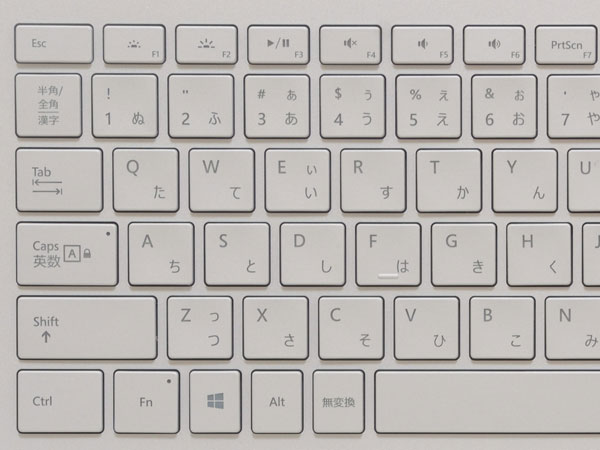
キーボード左部分を拡大。キー配列は標準的です。一番上列のファンクションキーが少し小さいですが、利用頻度が低いためか見た目ほどの違和感はありません。
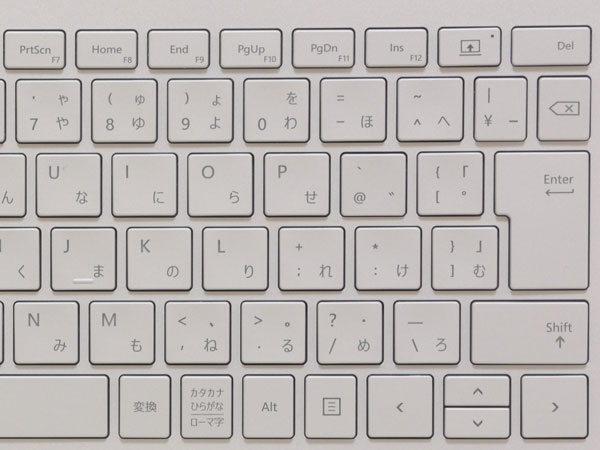
キーボード右部分を拡大。矢印(上下)キーがもう少し大きい方が、私は好みです。
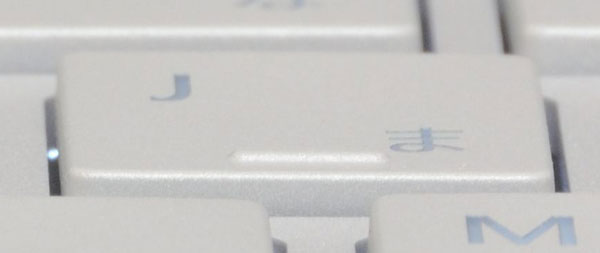
キーを拡大。キー表面が少し平坦ですが、指先が滑ることはありません。

キーピッチは19mmフルサイズなので、手が大きな私でもスペースに余裕があります。キーボードがたわむことはありませんでした。

Surface Bookの本体重量の実測は、本体のみで729g、本体+キーボードで1,587gでした。
Surface Bookの性能をベンチマークテスト
Surface Bookの性能を調べるため、各種ベンチマークテストを実施しました。
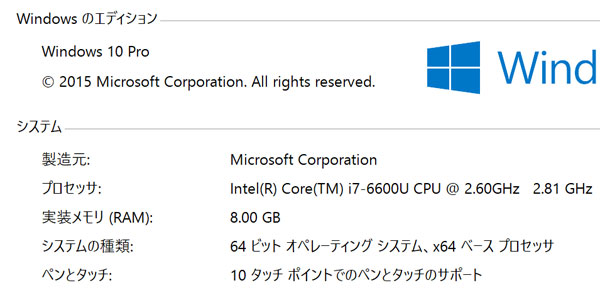
| 項目 | 構成 |
|---|---|
| OS | Windows 10 Pro |
| CPU(定格動作周波数) | 第6世代 Intel Core i7-6600U |
| メモリ | 8GBメモリ |
| ハードディスク | 256 GB SSD |
| ビデオコントローラ | NVIDIA GeForce グラフィックス プロセッサ |
最新の価格・スペック情報は、Surface Book(マイクロソフト公式サイト)でご確認ください。
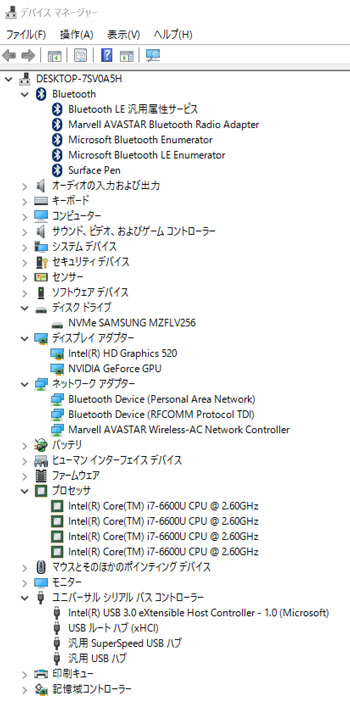
(参考)Surface Bookのデバイスマネージャ
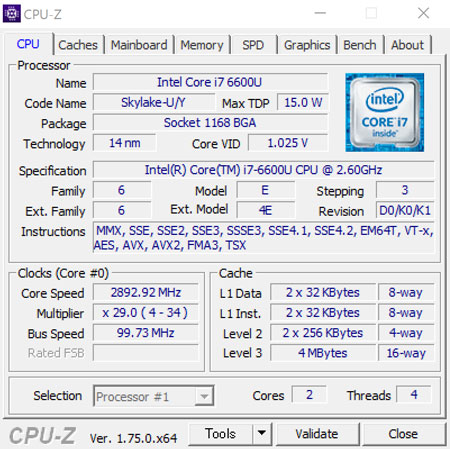
第6世代 Intel Core i7-6600UをCPU-Zで見る。省電力タイプに関わらず、高性能な2コア/4スレッド動作です。
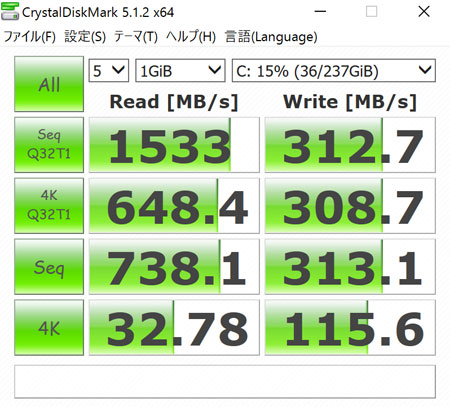
定番ベンチマークソフトのCrystalDiskmark 5.0の測定結果。SSDを搭載しているので、非常に高速です。
CPU単体の処理速度をテストする定番ベンチマーク「CINEBENCH R11」
古いアプリケーションを想定したシングルスレッドテスト、新しいアプリケーションを想定したマルチスレッドテストが実施できるCINEBENCH R11を使って、第6世代 インテル Core i7-6600Uの実力を確認してみました。
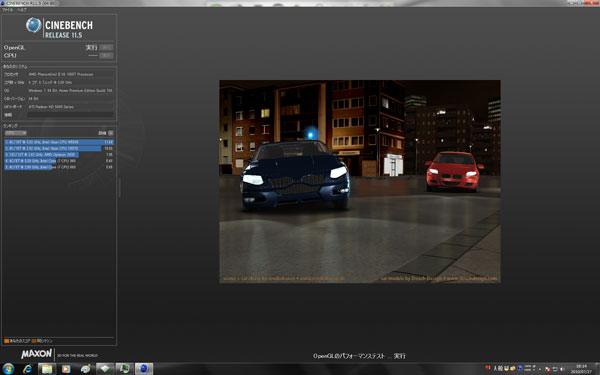
「CINEBENCH R11」。3Dグラフィックのレンダリング性能を測定するベンチマークソフト。美麗な3Dグラフィックを描き切るまでのスコアをチェックします。CPU能力を100%フルに発揮するンチマークテストなので、各CPUの底力を知ることができます。
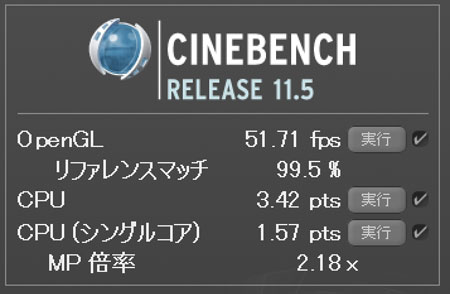
ノートパソコンとしては、高スコアですね。
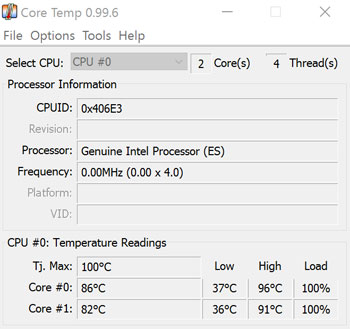
CPU温度は、4スレッド+100%負荷時でも96℃程度まで上昇します。ただ、利用中に発熱は気になりませんでした。
実アプリケーションでの快適さを想定したベンチマーク「PCMARK 8」
実アプリケーションでの快適さを想定したベンチマーク「PCMARK 8」でベンチマークしてみました。他機種との性能比較の参考としてください。
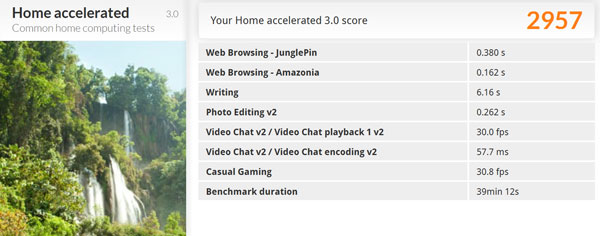
一般的な使い勝手の「Home」は2957。高スコアなので、Web閲覧など日常用途は快適。
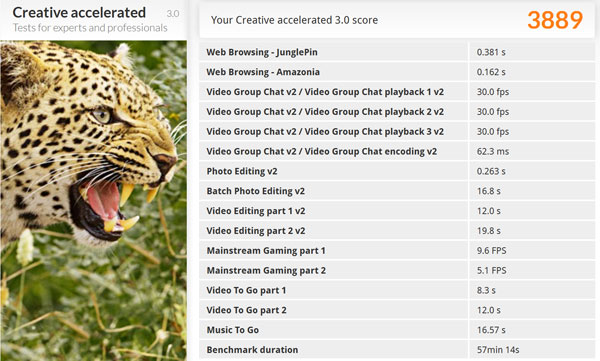
画像や動画編集などクリエイティブな使い勝手の「Creative」は3889。高スコアなので、画像編集用途も快適。
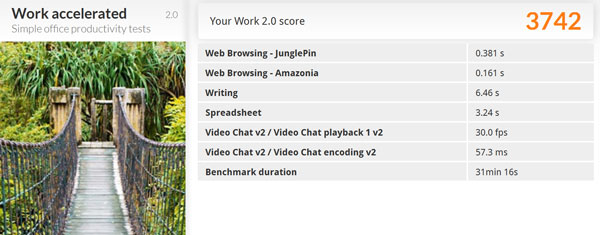
文書作成など仕事の使い勝手の「Work」は3742。高スコアなので、Office用途も快適。
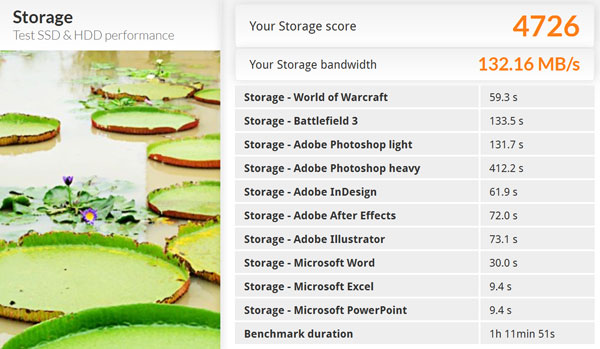
ハードディスクへのアクセス速度を調べる「Strage」は4726。高スコアなので、アプリ起動やデータ読み書きも快適。
ゲーム定番ベンチマークテスト「3DMARK」
定番の3DMARKでベンチマークを実施。高負荷のグラフィック描画は難しそうです。
| FIRE STRIKE | 1889 |
| SKY DIVER | 6248 |
| CLOUD GATE | 7762 |
| ICE STORM | 16634 |
ファイナルファンタジー14の公式ベンチマークテストで性能をチェック
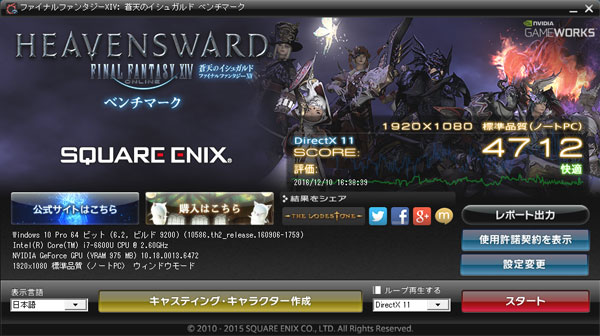
人気が高いファイナルファンタジー14のベンチマークテストを試してみました。
「1920×1080の高解像度」の標準品質で『快適』です。ライトなゲームであれば、快適にプレイ可能です。
バッテリの持ち時間を計測する「BBench」
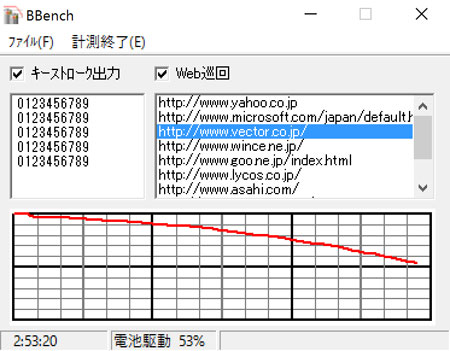
ベンチマークテストBBENCHを使って、バッテリ駆動時間をチェック。「10秒ごとにキー入力、かつ、Webサイトを閲覧」という条件を設定。3時間弱で残量53%程度でした。単純計算で6時間前後は持ちそうですね。
(まとめ)大画面タブレット+Surface Bookペンが面白いSurface Book
10万円前後の標準ノートパソコンが主流の中、Surface Bookは20万円台〜と少し高額な部類に入るノートパソコンです。
一方、
- タブレットとしても使える柔軟性
- 表示解像度3000×2000という高精細画面
- 高性能CPUや高速SSDを搭載
- 高級感あるマグネシウム合金の本体ボディ
- Office Premium Home & Business プラス Office 365が付属
という付加価値が魅力的な機種でもあります。
- Adobe PhotoshopやLightroom3を使用した写真の整理や加工
- Adobe Illustratorとペンタブレットでのイラスト作成
- Office利用が多いビジネス用途
など、購入対象となるユーザーの方はご検討ください。
Surface Bookが気になる方はマイクロソフト公式サイトをチェック!
![]() 詳しくは、Surface Book
詳しくは、Surface Book(マイクロソフト公式製品ページ)をご参照ください。